在三星手機上關閉 Galaxy AI 的說明

如果您不再需要在三星手機上使用 Galaxy AI,您可以透過非常簡單的操作將其關閉。以下是關閉三星手機上 Galaxy AI 的說明。
如果您厭倦了掌握原版《我的世界:Java 版》的世界,您可以透過添加 Mod 和資料包(包括 From The Fog)為遊戲帶來新的活力。Minecraft存在著各種 Mod ,包括 Microsoft 創建的和用戶生成的,使其具有無限的可玩性。 From The Fog 是一個組合模組、資料包和資源包,為遊戲添加了恐怖元素,包括傳奇的 Herobrine。
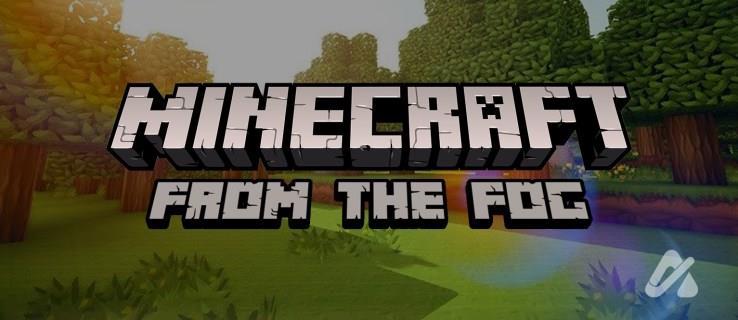
當您準備好冒險進入令人毛骨悚然的Minecraft Java版本時,您可能需要安裝 From The Fog。本文將告訴您安裝 From The Fog 模組並在Minecraft Java中玩它所需了解的一切。
要開始 From The Fog 冒險,您需要安裝 CurseForge。該應用程式是一款免費的社群驅動程序,可與 Minecraft Java(以及其他遊戲)配合使用來安裝和管理模組和附加元件。
CurseForge 與 Forge 不同,Forge 是一個應用程式介面 (API),允許 mod 與 Minecraft Java 互動。您也可以安裝 Forge來添加 mod,但 CurseForge 是 mod 的儲存庫,就像某種目錄。不涉及程式設計。然而,它提供了許多透過 Forge 創建的 mod。
以下是安裝 CurseForge 的方法。
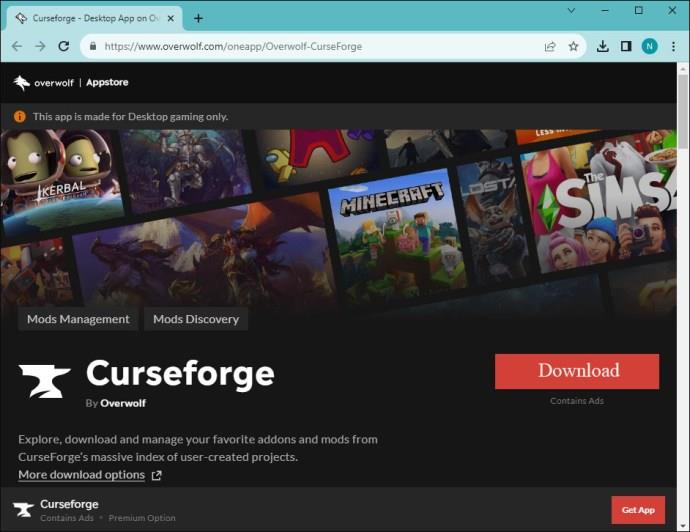
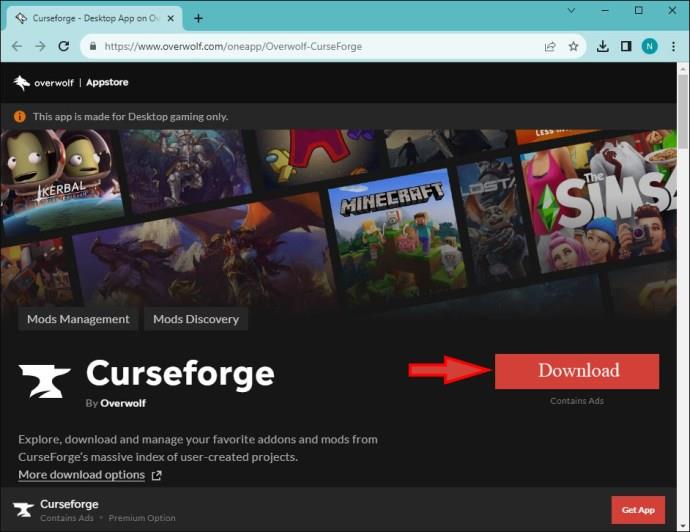
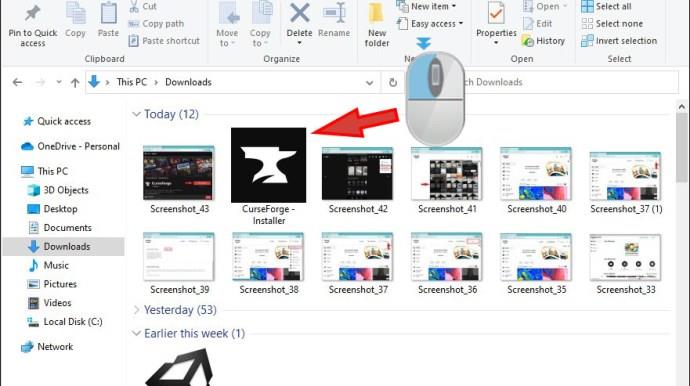
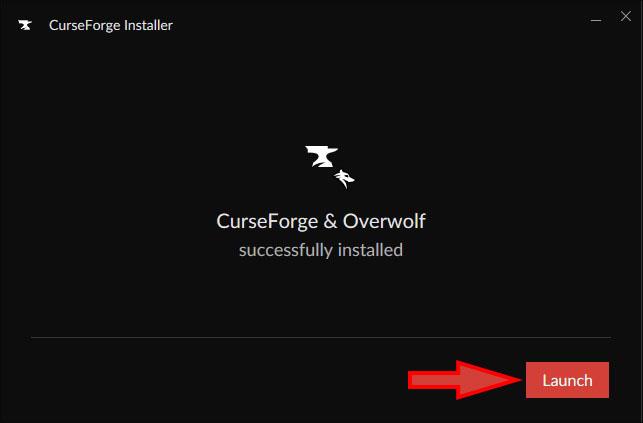
現在 CurseForge 已安裝,數以千計的 Minecraft 模組觸手可及。由於 Overwolf 購買了 CurseForge,您還將收到 Overwolf 應用程式。
打開新的 CurseForge 應用程式並環顧四周。如果您需要幫助,這裡有各種模組、遊戲創意和支援。 From The Fog mod 適用於 Minecraft Java 版本 1.20 和 1.20.1,因此請確保您安裝了這些 Minecraft 版本之一。
根據該模組的 Curseforge 網頁,在安裝 From The Fog 模組之前,您必須確保您正在執行 Minecraft Java 版本 1.20 或 1.20.1。它可能適用於較新的版本;然而,沒有任何保證。簡短的測試表明它在最新版本 Minecraft Java v1.20.4 上運行良好。
Minecraft Launcher 是安裝較舊遊戲版本的最佳方式,但有時Minecraft Launcher 可能無法開啟。如果您能夠順利啟動它,則可以輕鬆安裝較舊的 Java 版本來玩,而無需破壞特定程式碼或 mod。請依照以下步驟安裝較舊的 Minecraft Java 版本,並確保 From The Fog 模組能如預期運作。
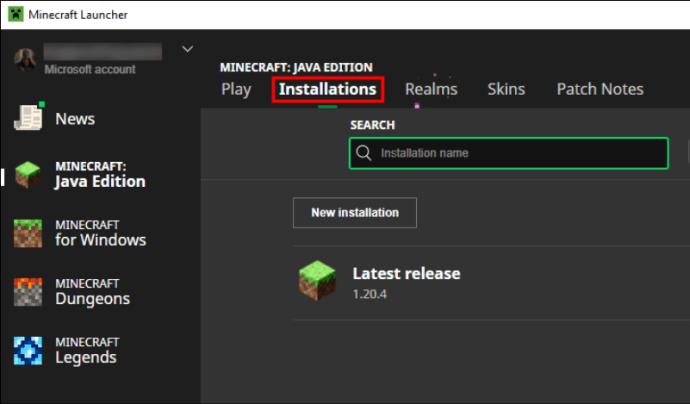
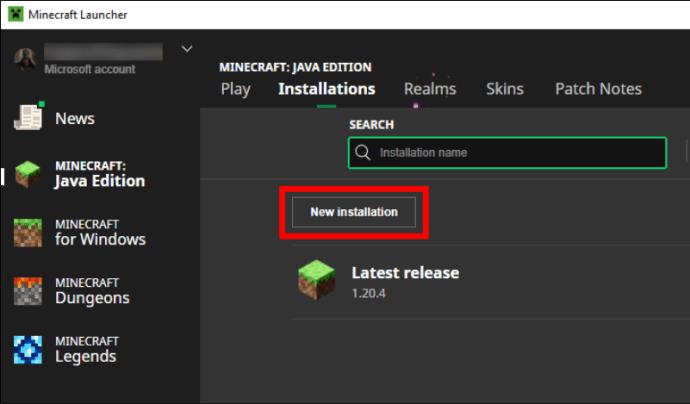
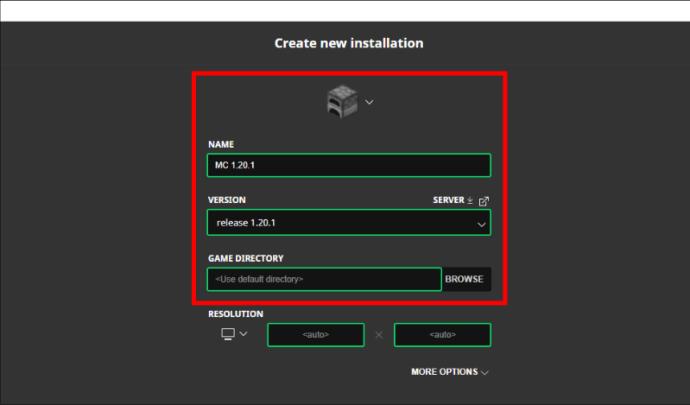
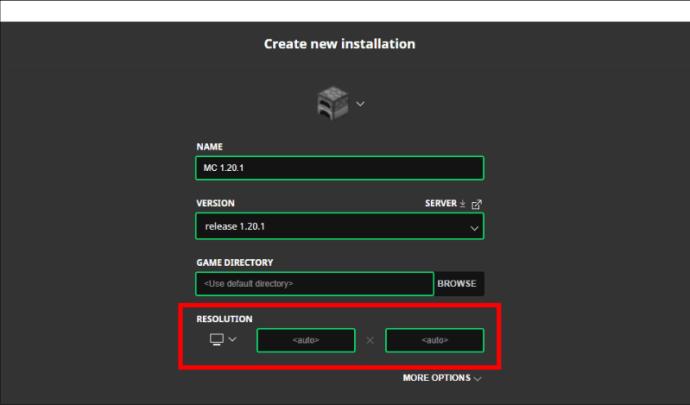
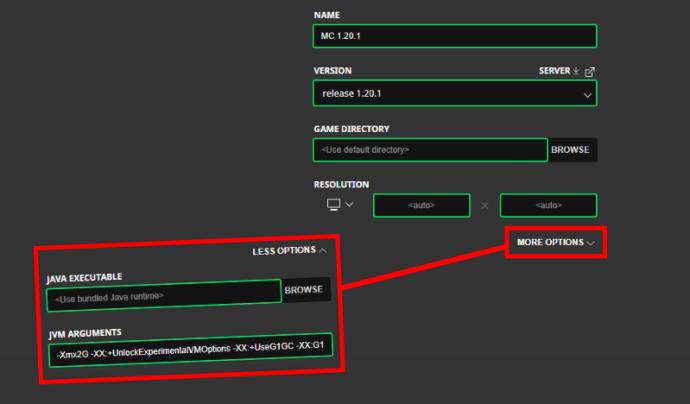
您現在已經安裝了新的 Minecraft Java。對於 From The Fog mod,它應該是舊版本,例如 v1.20 或 v1.20.1。
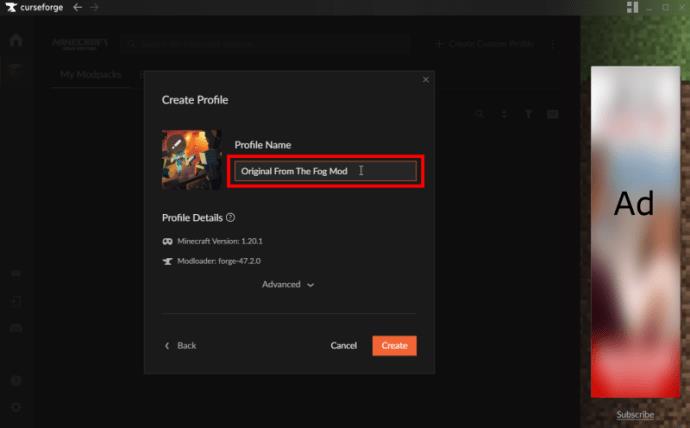
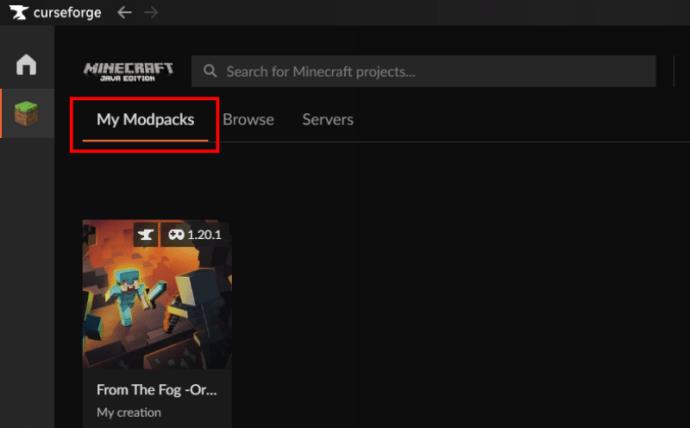
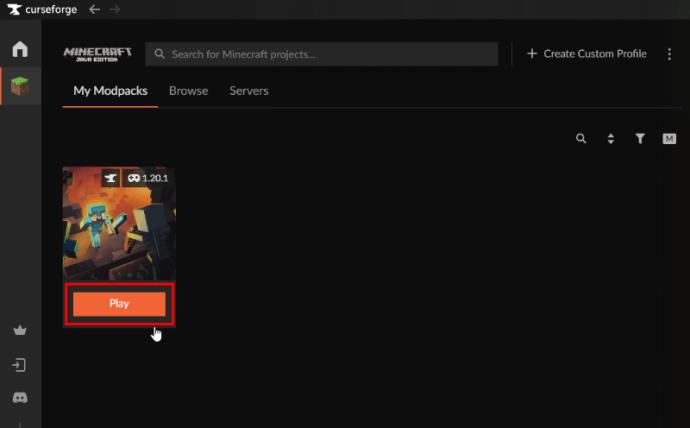
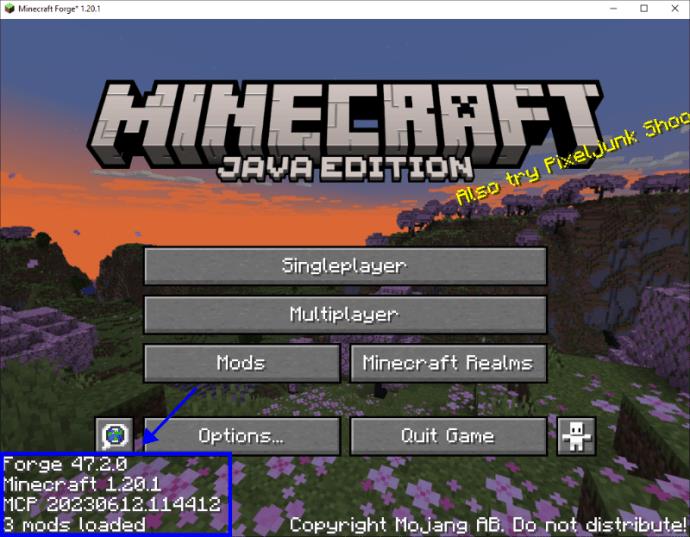
這是首選安裝方法,因為應用程式會通知您未來的模組更新。
在 CurseForge 網站上,您也可以匯入 From The Fog mod,但更新將是手動的。
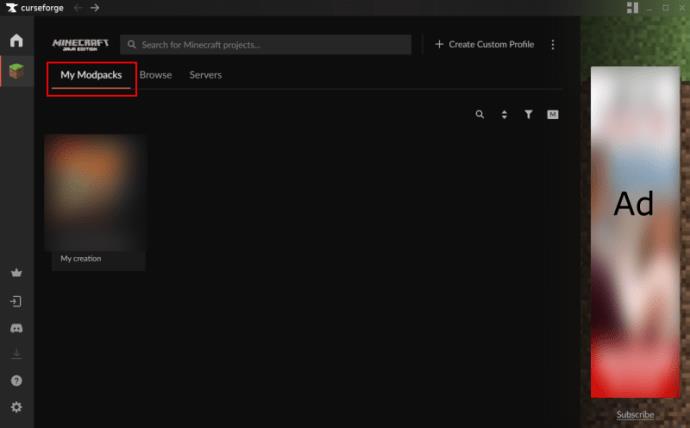
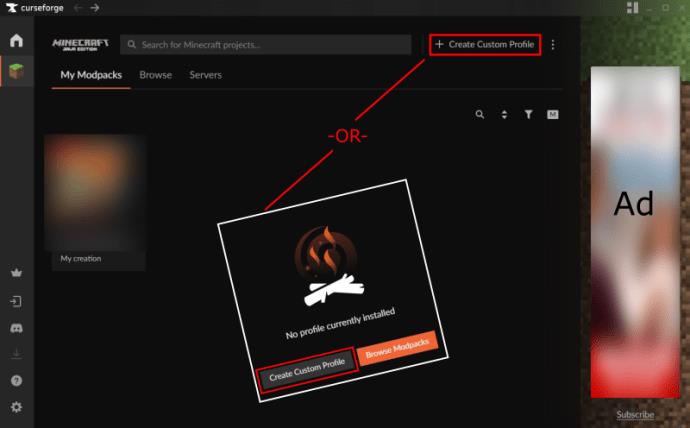
此過程將匯入 From The Fog 模組,並允許您在準備好時點擊「播放」。請注意,所有匯入的模組都不會追蹤未來的更新,因此您必須手動檢查。
這個可怕的模組背後的前提是 Herobrine 在遊戲中漫遊,造成令人毛骨悚然的混亂和惡作劇。至少在《我的世界》三天過去後,您才會開始看到奇怪的事件。然而,Herobrine 的影響可能會立即在整個遊戲中奇怪的隧道和結構中顯現出來。像平常一樣玩,但要小心。
以下是 From The Fog 模組的主要功能。
From The Fog 魔法的一部分是在你周圍生成奇怪的建築。眾所周知,Herobrine 會在隨機位置建造神殿、圓形洞穴和塔樓。據報道,他有時會拆除積木,用火把或標誌代替它們。他不應該對你建造的任何建築造成巨大的破壞,但他可能會決定在你世界的任何地方建造自己的建築。
有幾個跡象表明 Herobrine 正在追蹤您的世界。隨機出現的光禿禿的樹林明確表明他曾經到過這裡。他經常用紅石或靈魂火把代替普通火把,以稍微降低你的亮度。用戶表示,最引人注目的變化是幽靈礦工 Herobrine 親手挖掘的隧道的出現。
Herobrine 的標誌性外觀是該模組的巔峰之作。夜晚的寧靜會被他在平原上(偶爾在雙月下)發光的眼睛打破。最近的模組更新中添加了改變眼睛的能力,以防萬一它們對你來說太過分了。
在這個模組中保持真正恐怖氣氛的功能是 Herobrine 使用的恐嚇策略的力量。據報道,螢幕上出現了跳躍驚嚇,用戶表示,他們經常因為驚訝而震驚得跳起來。他的腳步聲填補了安靜的間隙,當他靠近時,可以聽到許多神秘的聲音。他的怪異光芒總是在轉角處。如果你發現他在月球漫步,你必須決定這是否是令人難以置信的可怕,還是這個模組險惡情節中的一個有趣的突破。
在 Minecraft 中添加模組以及資源包和資料包可以增強遊戲的可玩性。對於那些喜歡恐怖、懸疑或 Herobrine 的人來說,《From The Fog》是一個絕佳的補充。自 2010 年以來,Herobrine 一直是 Minecraft 中令人毛骨悚然的傳奇人物,儘管用戶仍在爭論他是否曾經存在過,但他的傳奇故事至少在《From The Fog》中繼續存在。令人毛骨悚然的礦工潛伏在深處,觀察著並等待著。正如 CurseForge 所說,“你看不到他,但我保證他能看到你……”
常見問題解答
我如何獲得安裝 From The Fog 模組的協助?
如果您有似乎無法得到解答的問題,請嘗試使用 From The Fog 的月食 Discord 頻道。 Lunar Eclipse 是開發者。成千上萬的用戶在線上分享想法,幫助彼此解決棘手的問題。
我可以改變 Herobrine 的行為嗎?
是的。如果您厭倦了 Herobrine 的滑稽動作,只要您啟用了作弊功能,就可以在模組設定中配置他的選項。在聊天時使用不含引號的「/function fromthefog:admin/config」自訂您的設定。你可以改變一切,從 Herobrine 出現的頻率到他被允許執行的操作。
我可以在基岩版中玩《From The Fog》嗎?
不幸的是,該模組與基岩不相容,但其他開發者存在一些替代品,例如 From The Fog BE。它們的工作方式可能不一樣或不那麼好,但它們可以發揮作用。
我可以在多人遊戲中玩 From The Fog 嗎?
是的。雖然 Herobrine 據稱開始只折磨單人遊戲,但 From The Fog 模組兼容單人遊戲和多人遊戲。
如果您不再需要在三星手機上使用 Galaxy AI,您可以透過非常簡單的操作將其關閉。以下是關閉三星手機上 Galaxy AI 的說明。
如果您不需要在 Instagram 上使用任何 AI 角色,您也可以快速將其刪除。這是在 Instagram 上刪除 AI 角色的指南。
Excel 中的 delta 符號,又稱為三角形符號,在統計資料表中使用較多,用來表示增加或減少的數字,或根據使用者意願表示任何資料。
除了共享顯示所有工作表的 Google Sheets 檔案外,使用者還可以選擇共享 Google Sheets 資料區域或共享 Google Sheets 上的工作表。
基本上,在 iPhone 上刪除 eSIM 的操作也很簡單,我們可以遵循。以下是在 iPhone 上移除 eSIM 的說明。
除了在 iPhone 上將 Live Photos 儲存為影片之外,用戶還可以非常簡單地在 iPhone 上將 Live Photos 轉換為 Boomerang。
許多應用程式在您使用 FaceTime 時會自動啟用 SharePlay,這可能會導致您意外按錯按鈕並破壞正在進行的視訊通話。
當您啟用「點擊執行」時,該功能會運行並瞭解您點擊的文字或圖像,然後做出判斷以提供相關的上下文操作。
打開鍵盤背光會使鍵盤發光,這在光線不足的情況下操作時很有用,或者讓您的遊戲角落看起來更酷。以下有 4 種方法可以開啟筆記型電腦鍵盤燈供您選擇。
有許多方法可以在 Windows 10 上進入安全模式,以防您無法進入 Windows。若要在啟動電腦時進入安全模式 Windows 10,請參閱下方來自 WebTech360 的文章。
Grok AI 現在已擴展其 AI 照片產生器,將個人照片轉換為新的風格,例如使用著名動畫電影創建吉卜力工作室風格的照片。
Google One AI Premium 提供 1 個月的免費試用,用戶註冊即可體驗 Gemini Advanced 助理等多項升級功能。
從 iOS 18.4 開始,蘋果允許用戶決定是否在 Safari 中顯示最近的搜尋。
Windows 11 在截圖工具中整合了 Clipchamp 影片編輯器,以便用戶可以隨意編輯視頻,而無需使用其他應用程式。
漏斗圖通常描述不同階段如何合併為較小的輸出。這是在 PowerPoint 中建立漏斗圖的指南。













